东芝移动硬盘数据丢失如何恢复
更新日期:2022年01月17日
东芝移动硬盘数据丢失如何恢复?使用云骑士数据恢复软件即可轻松找回丢失的数据。以下是移动硬盘数据恢复图文教程,一起来看看吧。
准备工作:
下载云骑士数据恢复软件(注意:不要将软件安装在丢失盘中,以免造成数据覆盖无法恢复)
恢复步骤:
1.打开云骑士数据恢复,在【场景模式】下选择【U盘/内存卡恢复】。

2.点击选择插入的移动硬盘分区,然后点击【开始扫描】按钮。
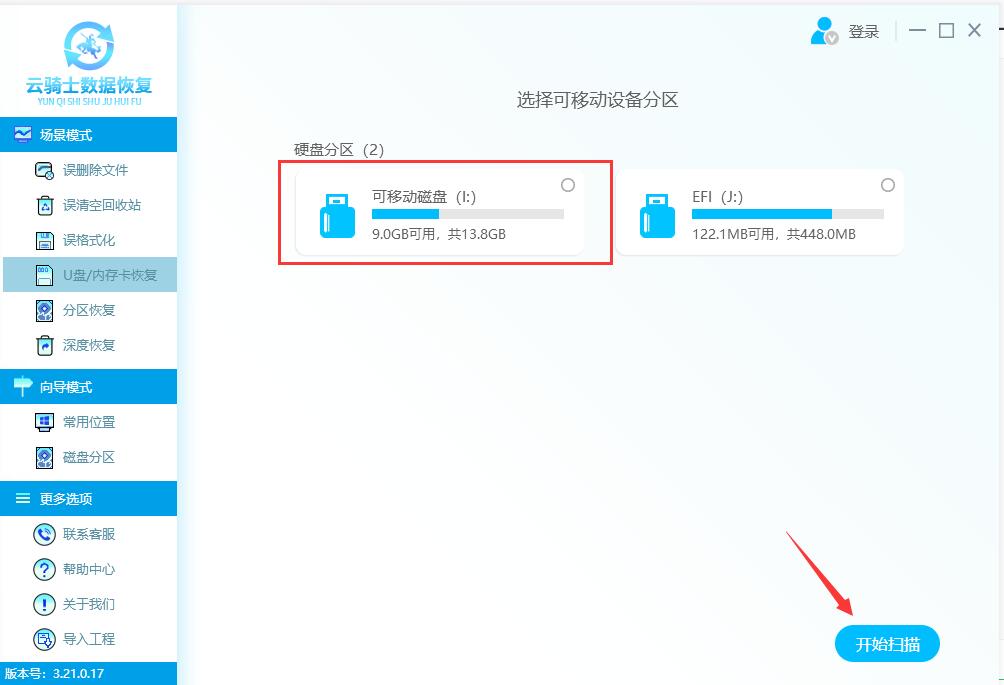
3.系统开始识别和扫描文件,无需手动操作,安心等待即可。
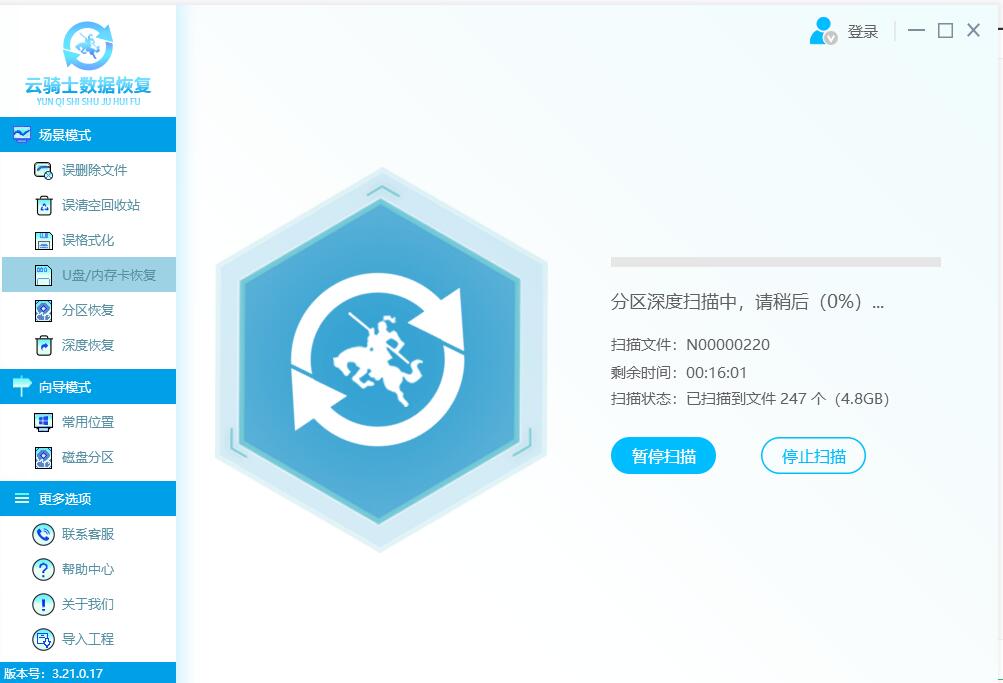
4.扫描完成后,把需要恢复的文件勾选上,然后点击右下角的【立即恢复】按钮。把恢复的数据必须另存到其他盘中,数据恢复成功后点击确定即可。
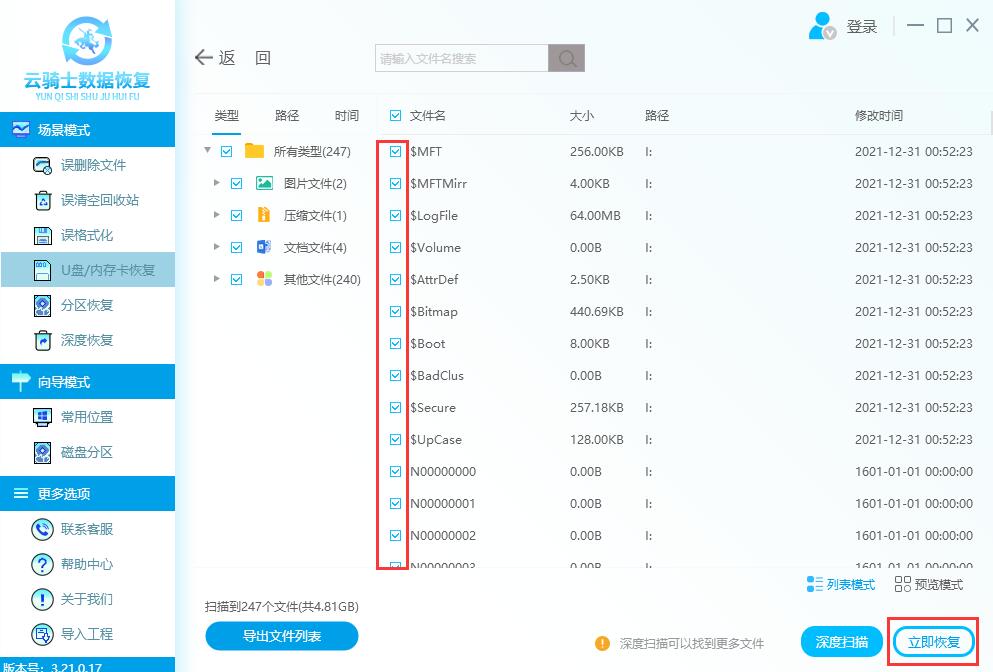
5.这里恢复的数据必须另存到其他盘中,避免前后数据被二次覆盖破坏。
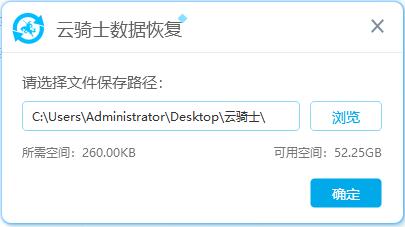
6.系统开始恢复和导出数据,全程无需任何手动操作,等待数据恢复成功后,点击查看或者确定即可。
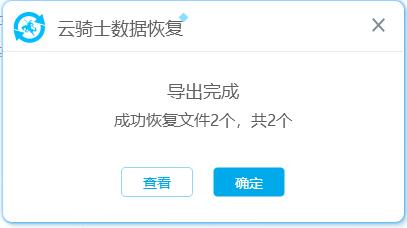
在恢复过程中我们还可以通过软件的预览模式查看文件是否本身已经损坏,以确保文件恢复的准确性。不知道怎么预览的用户,可以参考:云骑士数据恢复软件查看恢复数据时怎么预览文件
责任编辑:云骑士数据恢复官网



 粤公网安备 44140302000221号
粤公网安备 44140302000221号 